- Browserul Vizualizarea live a discordiei care nu funcționează se poate întâmpla adesea din cauza accelerării hardware, a permisiunilor insuficiente pentru aplicații sau a programelor de fundal conflictuale.
- Reglarea anumitor setări de voce și video în Discord poate remedia discordia browser vizionarea live nu funcționează.
- Când nu puteți viziona serviciile de stream cu browsere cu partajarea ecranului Discord, încercați să adăugați browser ca joc în Discord.
- Reglarea setărilor de accelerație hardware poate rezolva, de asemenea, partenerul de ecran temut Discord care nu funcționează.

Acest software va repara erorile obișnuite ale computerului, vă va proteja de pierderea fișierelor, malware, defecțiuni hardware și vă va optimiza computerul pentru performanțe maxime. Remediați problemele PC-ului și eliminați virușii acum în 3 pași simpli:
- Descărcați Restoro PC Repair Tool care vine cu tehnologii brevetate (brevet disponibil Aici).
- Clic Incepe scanarea pentru a găsi probleme cu Windows care ar putea cauza probleme PC.
- Clic Repara tot pentru a remedia problemele care afectează securitatea și performanța computerului
- Restoro a fost descărcat de 0 cititori luna aceasta.
Discordie funcția de partajare a ecranului cu vizualizare live este, fără îndoială, una dintre caracteristicile sale deosebite. Permite utilizatorilor să partajeze ceea ce se află pe ecranele computerelor lor.
Cu toate acestea, unii utilizatori au spus în postările de pe forum că software-ul afișează un ecran negru numai atunci când încearcă să partajeze ecranul lor browsere.
De ce nu pot folosi live pe Discord?
Transmiterea pe ecranul negru a Discord poate apărea din cauza unui conflict de permisiuni pentru aplicații.
Vizualizarea live în Discord de multe ori nu funcționează pentru utilizatorii de browser care au activată accelerarea hardware.
Sau este posibil să nu puteți vedea fluxuri live pe Discord, deoarece încercați să partajați software-ul în modul ecran complet.
Cum pot rezolva problemele de partajare a ecranului negru Discord pentru browsere?
1. Folosiți un browser alternativ
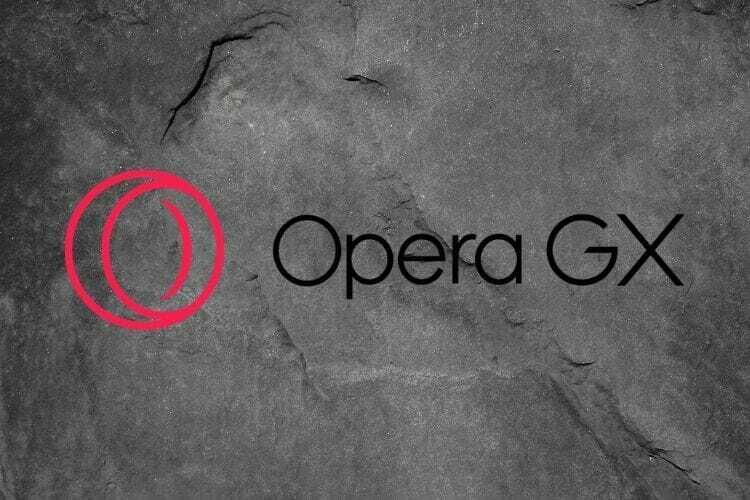
Este posibil să găsiți că partajarea ecranului Discord funcționează bine cu un alt browser.
Luați în considerare trecerea la browserul Opera în scopul partajării ecranului Discord. Opera este unul dintre cele mai inovatoare browsere web care încorporează o gamă largă de caracteristici unice.
Versiunea Opera GX este deosebit de bună Browser Discord este optimizat pentru jocuri.
Funcția de control GX a browserului permite utilizatorilor să limiteze utilizarea resurselor sistemului Opera. În plus, încorporează, de asemenea, suport Discord încorporat.
Rulați o scanare de sistem pentru a descoperi erori potențiale

Descărcați Restoro
Instrument de reparare PC

Clic Incepe scanarea pentru a găsi problemele Windows.

Clic Repara tot pentru a remedia problemele cu tehnologiile brevetate.
Rulați o scanare PC cu Restoro Repair Tool pentru a găsi erori care cauzează probleme de securitate și încetinesc. După finalizarea scanării, procesul de reparare va înlocui fișierele deteriorate cu fișiere și componente Windows noi.
Alte caracteristici utile
- Opera include VPN încorporat
- Blocatorul de anunțuri încorporat blochează anunțurile
- Instrumentul instantaneu permite utilizatorilor Opera să captureze capturi de ecran ale browserului
- Utilizatorii de laptopuri pot prelungi durata de viață a bateriei cu economisirea bateriei Opera

Opera GX
Rezolvați toate problemele legate de Discord folosind acest puternic browser de jocuri și duceți-vă experiența la nivelul următor.
2. Rulați Discord și browserul dvs. ca administrator
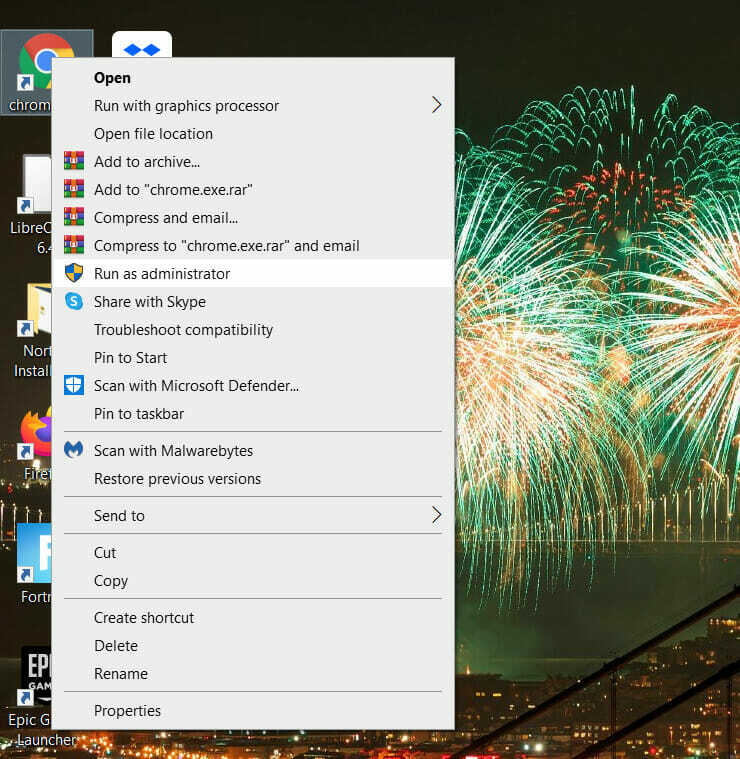
Asigurați-vă că rulați atât Discord, cât și browserul cu drepturi de administrator.
Pentru a face acest lucru, va trebui să faceți clic dreapta pe comenzile rapide de la Discord și browser și să selectați Rulat ca administrator pe meniurile contextuale ale acestora.
Apoi, software-ul va începe cu drepturi de administrator ridicate.
3. Asigurați-vă că browserul dvs. nu este pe ecran complet
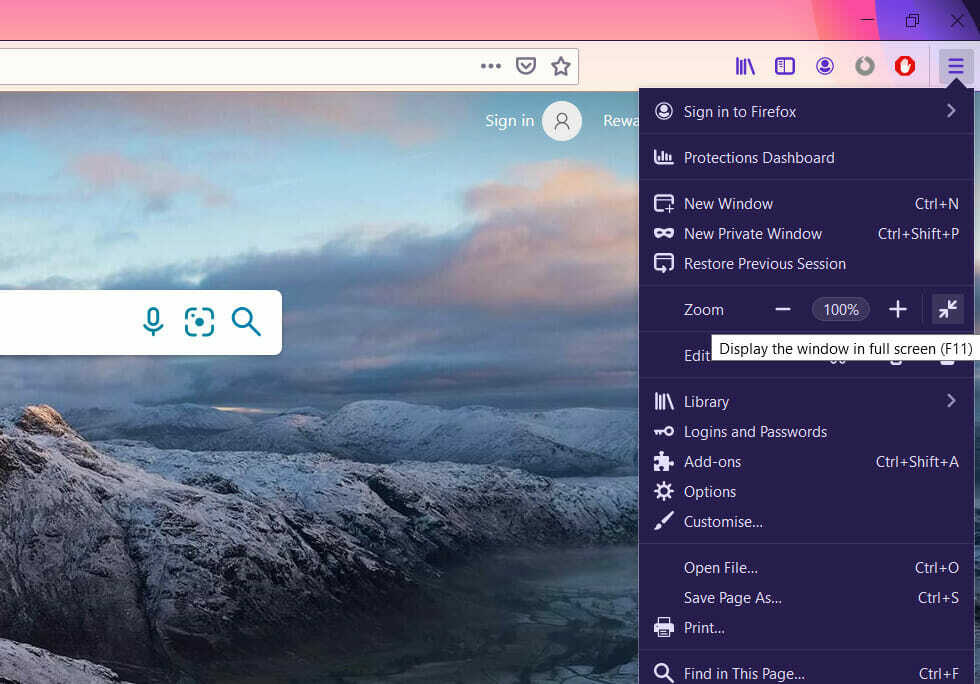
Aproape toate browserele au moduri de navigare pe ecran complet, care umple întregul ecran cu bare URL și bara de activități eliminată.
Cu toate acestea, funcția de partajare a ecranului Discord nu acceptă partajarea pe ecran complet. Deci, nu încercați să partajați ecranul browserului cu modul său ecran complet activat.
4. Dezactivați accelerarea hardware în Discord și browser
Discordie
- Faceți clic pe Discord’s Setări buton.
- Apoi apasa Aspect în stânga Discord pentru a deschide fila afișată direct mai jos.
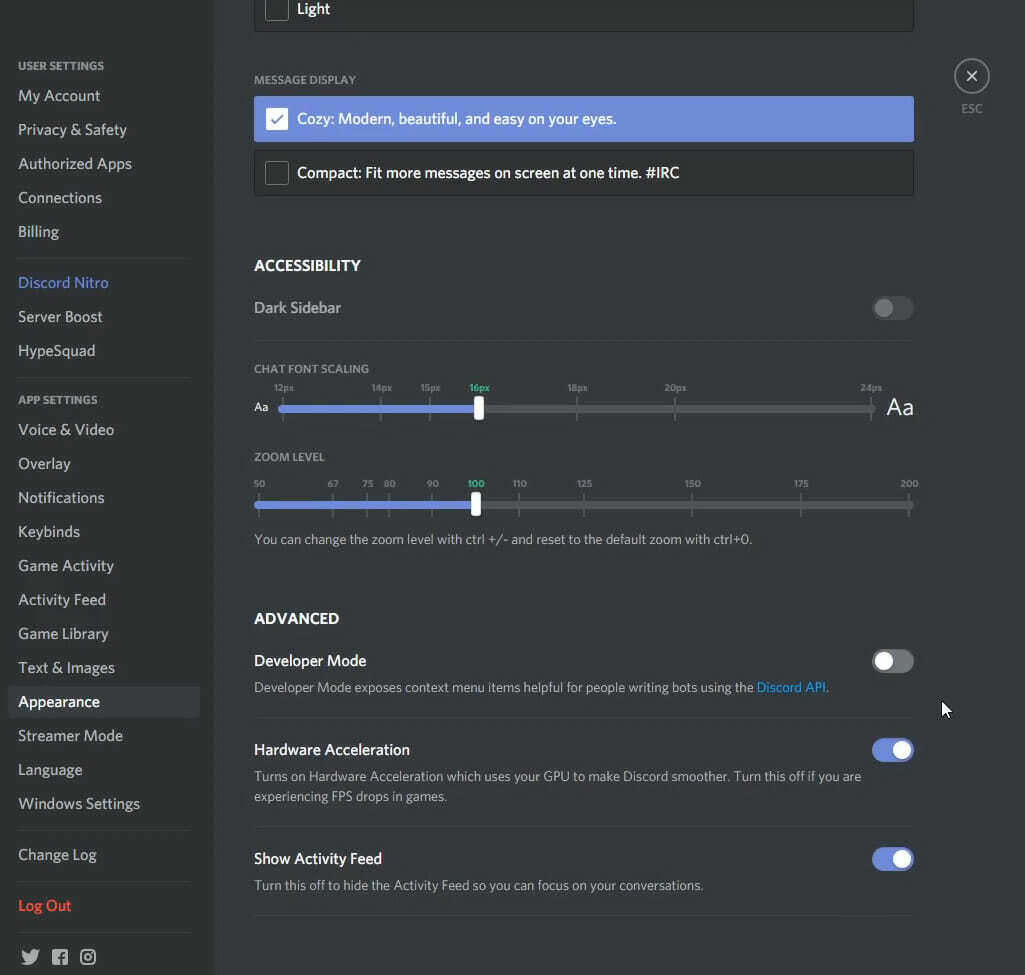
- Întoarceți Accelerare hardware opțiune dezactivată.
- Apasă pe Bine pentru confirmare.
Google Chrome
- Apasă pe Personalizeaza si controleaza Google Chrome butonul de meniu din extrema dreaptă a barei URL a Chrome.
- Selectați Setări pentru a deschide acea filă.
- Clic Avansat la fundul Setări pentru a extinde fila.
- Apoi derulați în jos până la Folosiți accelerarea hardware opțiune afișată direct mai jos.
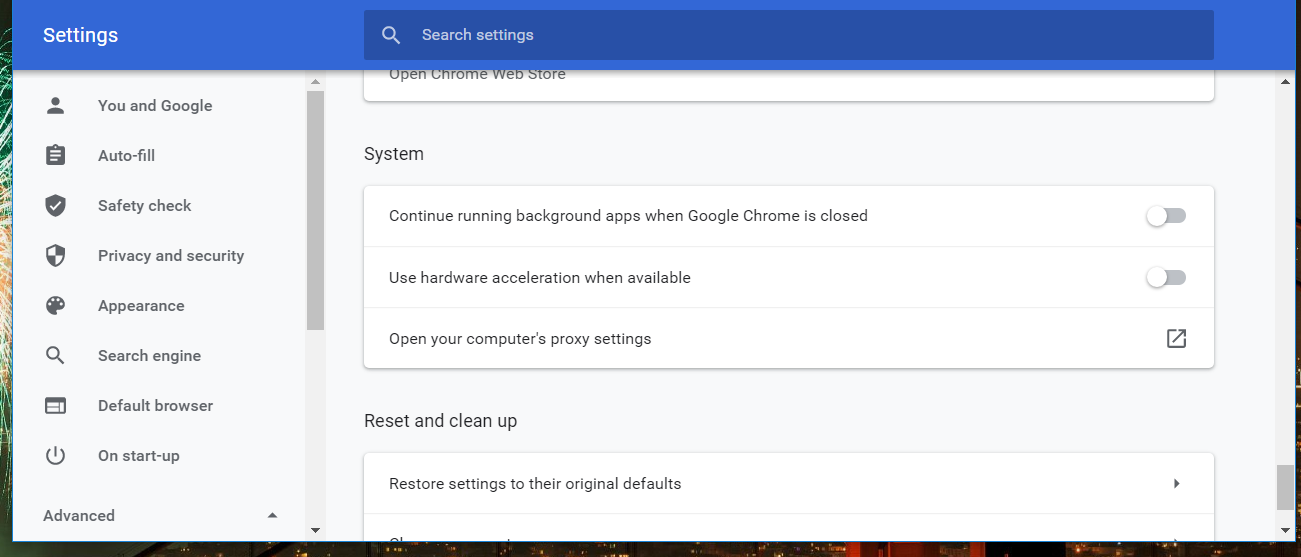
- Comutați Utilizați opțiunea de accelerare hardware oprit dacă este activat.
Microsoft Edge
- Apăsați simultan tastele Alt și F.
- Clic Setări, apoi alegeți Sistem pentru a deschide opțiunile din instantaneu direct mai jos.
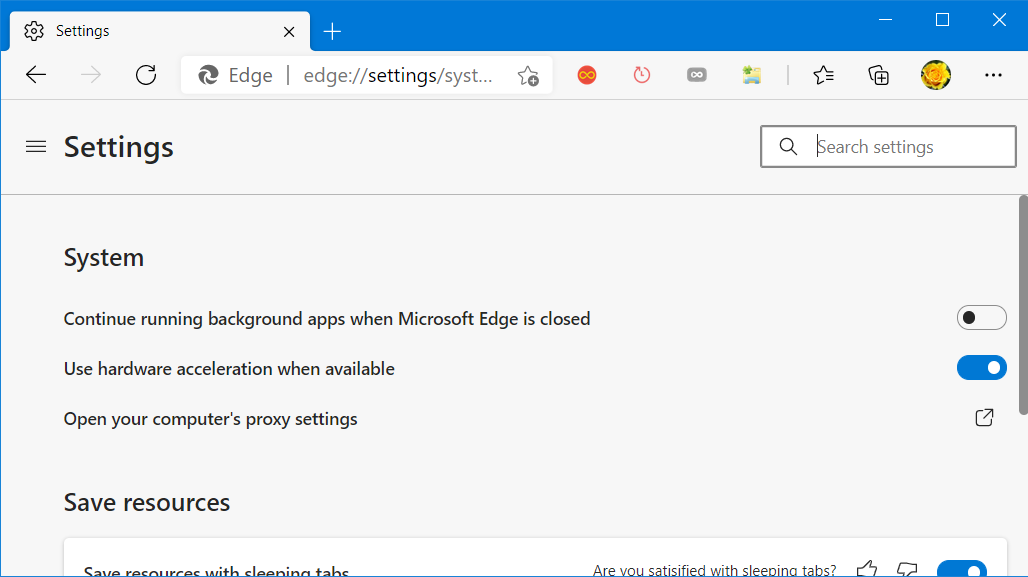
- Apasă pe Folosiți accelerarea hardware comutați butonul pentru a-l opri.
Mozilla Firefox
- Apasă pe Deschideți meniul în Firefox.
- Clic Opțiuni pentru a deschide acea filă.
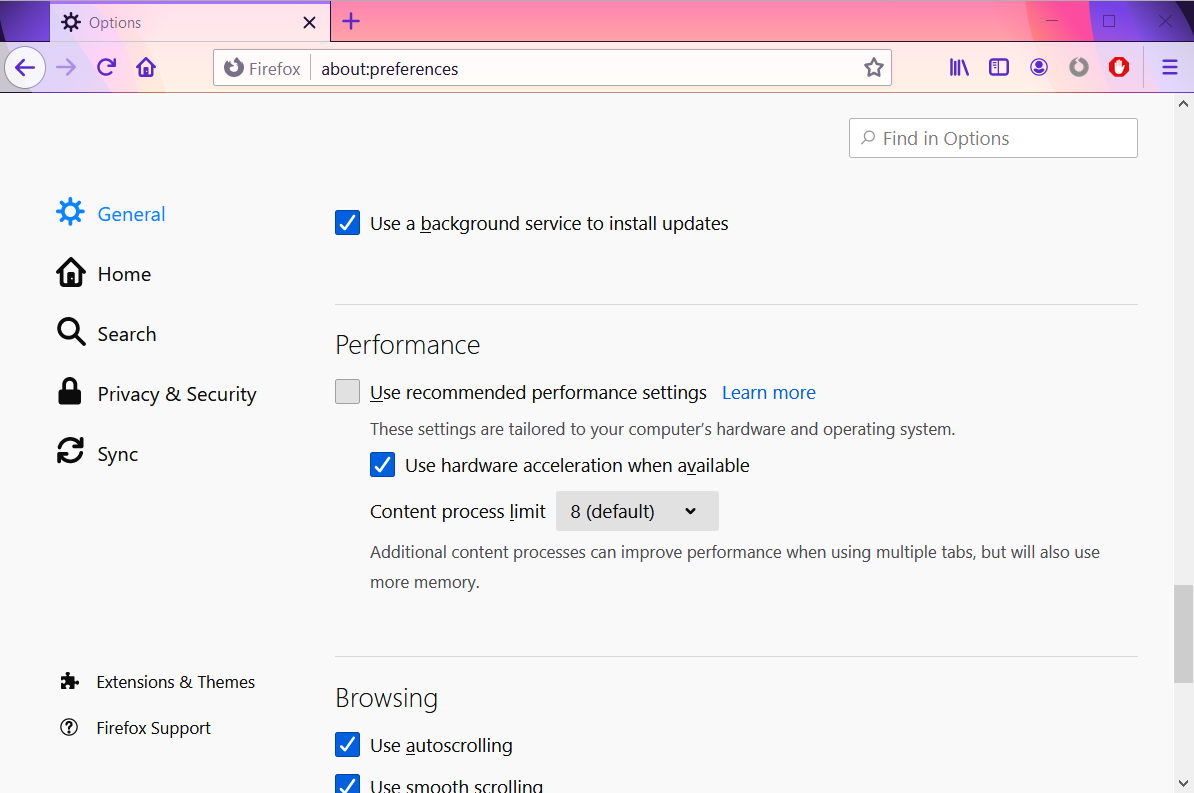
- Deselectați Folosiți accelerația hardware atunci când este disponibilă Caseta de bifat.
5. Dezactivați Discord’s Utilizați cea mai recentă opțiune de tehnologie
- Mai întâi, deschideți software-ul Discord.
- Clic Setări în partea de jos a barei laterale stângi a Discord.
- Selectează Voceși video filă.
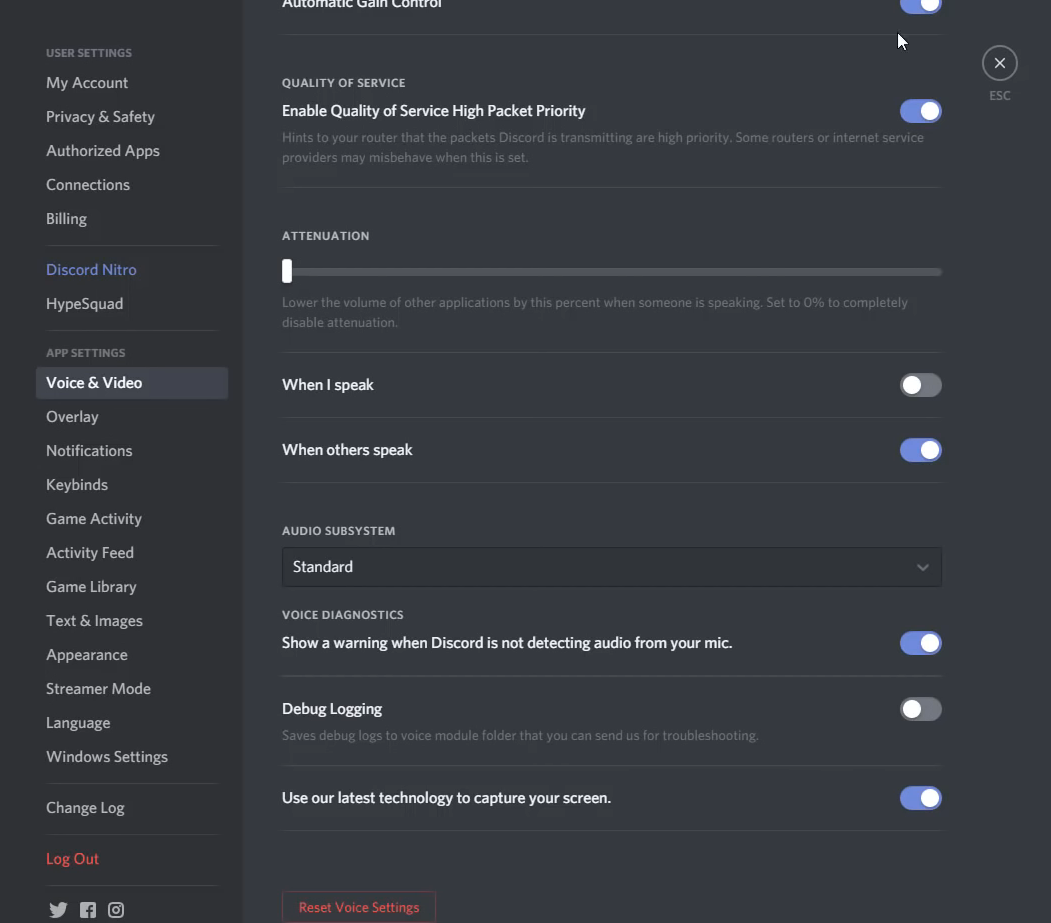
- Apoi comutați Folosiți cea mai recentă tehnologie a noastră pornind.
6. Închideți software-ul de fundal inutil
- Pentru a vă asigura că programele de fundal nu intră în conflict cu Discord, faceți clic dreapta pe bara de activități și selectați Gestionar de sarcini.
- În primul rând, închideți toate software-urile listate sub Aplicații pe Procese selectând-le și faceți clic pe Termină sarcina buton.
- Apoi, uitați-vă la programele de fundal listate în procesele de fundal. Faceți clic dreapta pe programe de fundal terțe și selectați Termină sarcina.
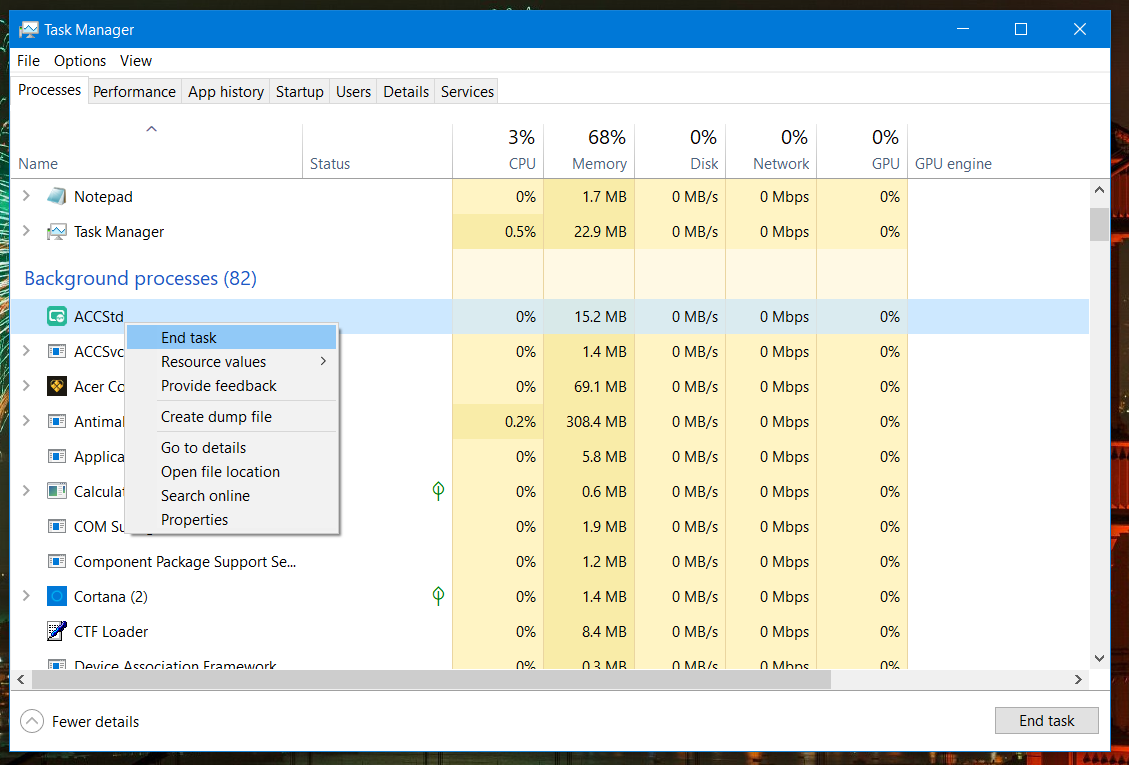
- De asemenea, puteți verifica programele de fundal în tava de sistem. Faceți clic dreapta pe pictogramele din bara de sistem și faceți clic pe ale acestora Ieșire opțiuni de închidere a programelor.
7. Adăugați browserul ca joc pentru a partaja servicii de streaming de filme
- Pentru a afișa servicii de streaming de filme partajate, cum ar fi Netflix, în browsere, conectați-vă la un serviciu de streaming din browserul dvs.
- Apasă pe Setări butonul din Discord.
- Apoi selectați Activitatea joculuiși faceți clic pe Adaugă-l în partea de sus a filei respective.
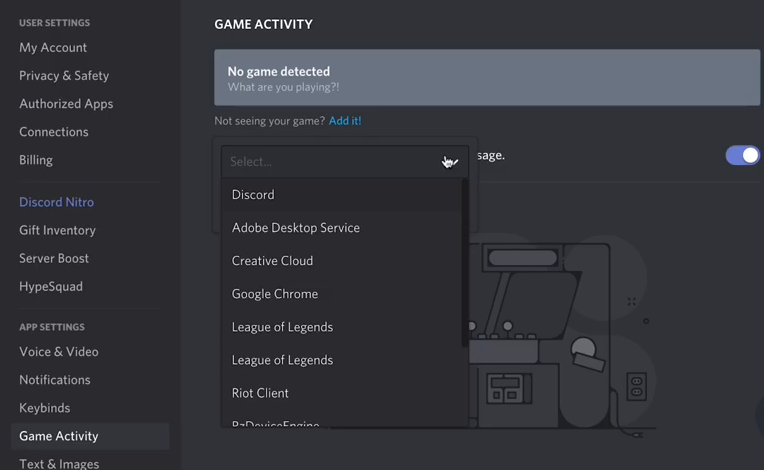
- Selectați browserul în care ați deschis serviciul de redare a filmelor din meniul derulant.
- Apasă pe Adaugă joc opțiune.
- Apasă pe Partajare ecran buton.
- Apoi selectați fereastra browserului de partajat.
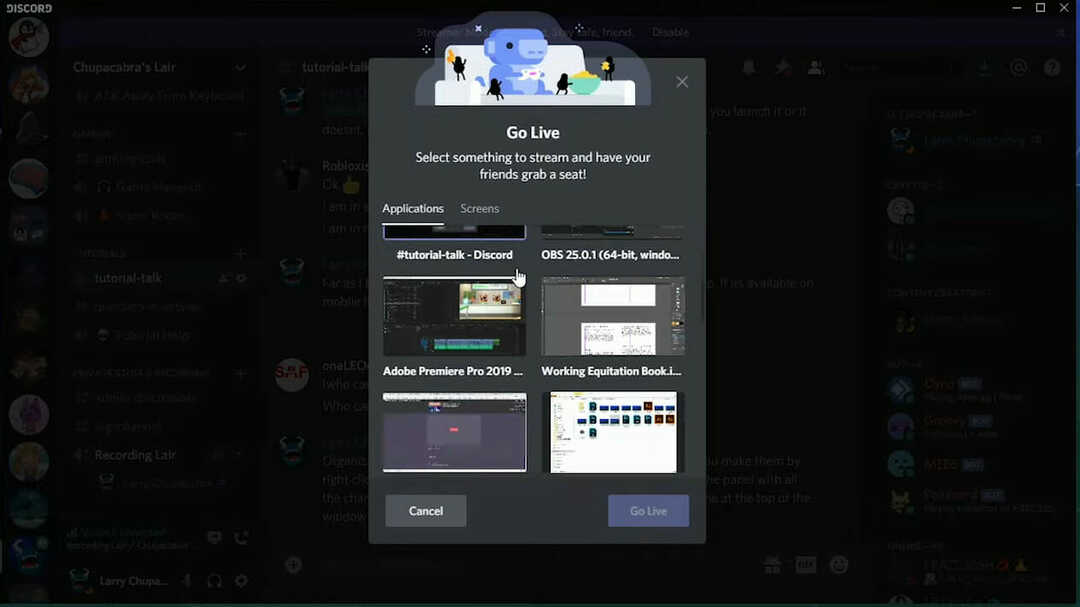
- apasă pe Du-te si traieste buton.
Notă: Această rezoluție este specifică pentru utilizatorii care trebuie să remedieze partajarea ecranului de vizualizare live a Discord pentru serviciile de streaming video online din browsere.
8. Actualizați discordia
- Lansați Run prin apăsarea simultană a tastelor Windows și R.
- Introduceți această comandă cale în caseta de text Run:
% localappdata% - Apasă pe O.K pentru a deschide folderul local.
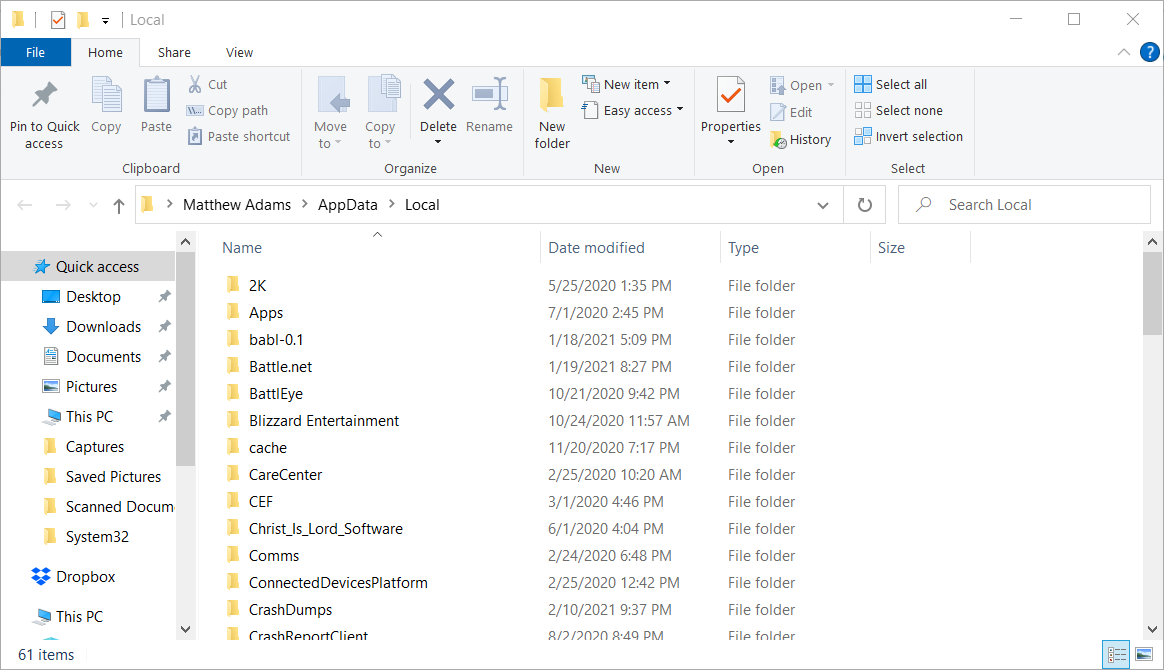
- Faceți clic pe folderul Discord pentru a-l deschide.
- Apoi faceți clic pe Update.exe pentru a actualiza Discord.
Notă: Poti de asemenea actualiza Discord reinstalând acel software cu cea mai recentă versiune.
Reinstalarea Discord va asigura, de asemenea, că software-ul este instalat corect. Deci, încercați asta ca ultimă soluție dacă alte rezoluții nu funcționează.
Acestea sunt câteva dintre rezoluțiile care pot rezolva vizualizarea live a discordului în browser care nu funcționează, astfel încât să puteți partaja ecranul browserului dvs. web.
Cu toate acestea, dacă mai aveți nevoie de rezoluții suplimentare, deschideți Discord’s Trimiteți o pagină de solicitare pentru a trimite un bilet de asistență.
 Încă aveți probleme?Remediați-le cu acest instrument:
Încă aveți probleme?Remediați-le cu acest instrument:
- Descărcați acest instrument de reparare a computerului evaluat excelent pe TrustPilot.com (descărcarea începe de pe această pagină).
- Clic Incepe scanarea pentru a găsi probleme cu Windows care ar putea cauza probleme PC.
- Clic Repara tot pentru a remedia problemele cu tehnologiile brevetate (Reducere exclusivă pentru cititorii noștri).
Restoro a fost descărcat de 0 cititori luna aceasta.


